简介:给文件夹重命名有三种方法 方法一: 1.右击文件夹 2.点击【重命名】 3.鼠标在空白处单击即可确定 方法二: 选中文件夹,按功能键F2 2.此时文件名出现蓝底白字 3.输入文件名 4.在空白处......
2023-05-11 217 文件夹重命名
说起格式工厂这款软件,很多小伙伴都会想到转换格式的功能,其实该软件不仅可以用于转换格式,我们还可以使用该软件进行录屏。使用格式工厂进行录屏时我们还可以设置是否录制声音,是否使用摄像头,设置输出格式等等,非常地方便。那小伙伴们知道电脑版格式工厂中如何进行录屏吗,其实方法是非常简单的。在电脑版格式工厂中的“视频”栏有一个“屏幕录像”功能,我们只需要借助该功能就可以轻松进行录屏操作了。点击该功能后我们还可以在打开的窗口中点击齿轮图标进行想要的个性化设置。接下来,小编就来和小伙伴们介绍具体的操作步骤了,有需要或者是感兴趣的小伙伴们快来一起往下看看吧!
第一步:点击打开电脑版格式工厂,点击“视频”栏下方的“屏幕录像”;

第二步:接着在打开的窗口中点击齿轮图标进行设置;

第三步:进行窗口后,可以在左侧分布切换到系统,视频,音频栏进行想要的设置,比如我们可以设置录制快捷键,保存位置等等,设置完成后点击“确定”;
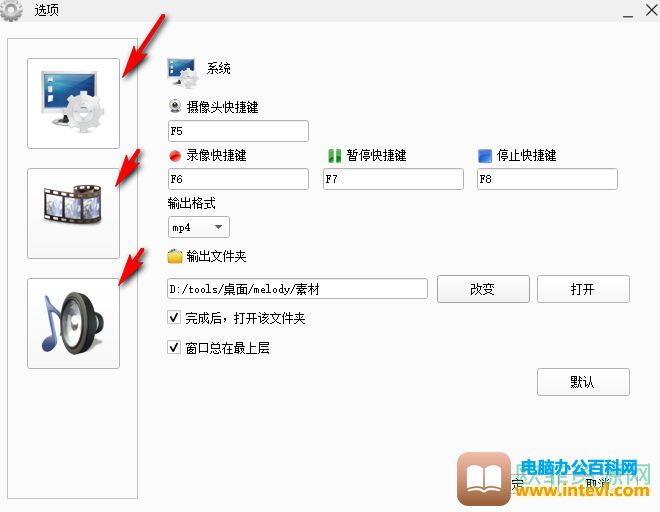
第四步:接着点击录制区域图标并在其子选项中点击选择想要的录制区域,比如窗口,全屏,如果我们需要自己绘制选择想要的区域,可以点击“屏幕区域”;
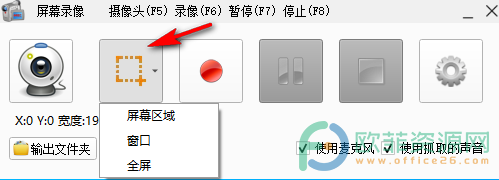
第五步:接着在需要录屏的地方绘制后,可以看到出现了四个直角图标,按下F6快捷键就可以开始进行录制了,后续可以按需F8快捷键结束录制;

第六步:接着在窗口中点击“输出文件夹”窗口可以打开录制的视频保存的文件夹;
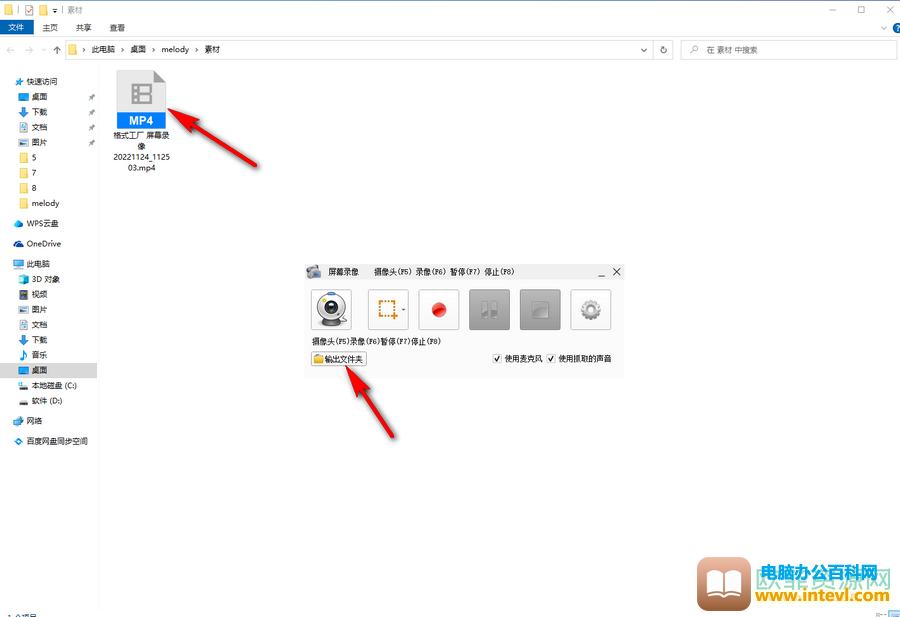
第七步:我们可以打开查看录制的视频效果。

以上就是电脑版格式工厂进行录屏的方法教程的全部内容了。在“屏幕录像”窗口我们也可以点击勾选或取消勾选“使用麦克风”,“使用抓取的声音”,在窗口上方看到操作快捷键。
标签: 格式工厂录屏
相关文章

简介:给文件夹重命名有三种方法 方法一: 1.右击文件夹 2.点击【重命名】 3.鼠标在空白处单击即可确定 方法二: 选中文件夹,按功能键F2 2.此时文件名出现蓝底白字 3.输入文件名 4.在空白处......
2023-05-11 217 文件夹重命名
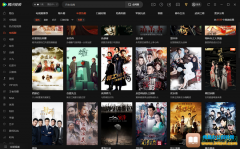
有时候我们需要追各种VIP才能观看的剧,这时候就登录好友的会员账号进行观看。那小伙伴们知道电脑版腾讯视频如何登录别人的会员账号吗,其实登录方法是非常简单的。我们只需要点击打......
2024-01-10 207 腾讯视频登录别人的会员账号
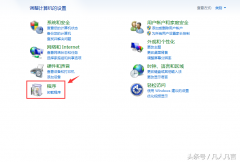
简介:程序有两种,一种是要安装的程序,一种是免安装的程序。控制面板只能卸载安装的程序。 常见的安装程序: 各种浏览器、QQ、输入法、office软件、wps、腾讯视频、爱奇艺等。 常见的免......
2023-04-29 215 控制面板能卸载所有的程序
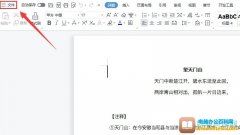
在有些工作岗位上,很多文件都是一些秘密文件,只有和这些文件相关的工作人员才能接触,或有些文件中含有用户作品的版权,那么这些文件都是不能随意的给别人看的。因此,一般在涉及......
2023-12-07 200 电脑教程
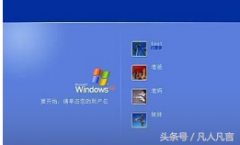
简介:大家知道,网站有账户、QQ有账户、支付宝和淘宝有账户,其实其它的系统和软件也有账户。 Windows操作系统账户 Windows操作系统也有账户,你可以设置密码,也可以不设置密码。Windows账......
2023-05-07 200 电脑教程